Dezactivați utilitarul Driver Verifier, deoarece vă poate face PC-ul instabil
- Afd.sys este o eroare BSoD care vă împiedică să vă accesați conexiunea la internet și poate fi necesar să reinstalați driverele de rețea.
- Pentru o rezoluție mai simplă și fără efort, utilizarea software-ului BSoD ar trebui să fie pe primul loc în depanarea.
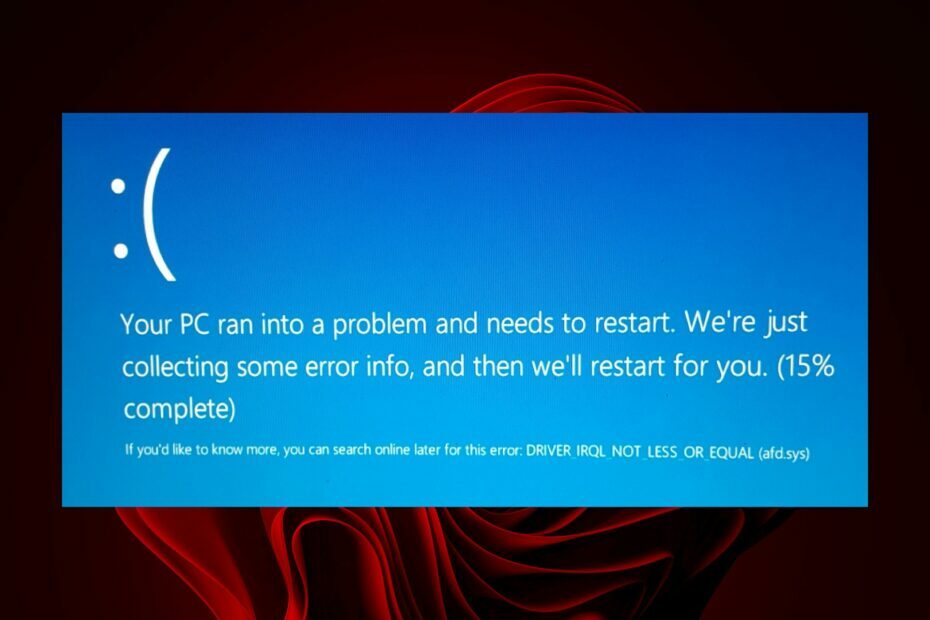
XINSTALAȚI FÂND CLIC PE DESCARCARE FIȘIER
Fortect este un instrument care verifică sistemul de operare Windows pentru fișiere de sistem proaste sau corupte. Odată găsit, poate înlocui aceste versiuni cu una nouă din depozitul său cu fișiere originale Windows System. Astfel, vă va restabili sistemul la o stare complet funcțională. Iată cum să o faci în 3 pași simpli:
- Descărcați și instalați Fortect pe computerul dvs.
- Lansați instrumentul și Începeți scanarea pentru a găsi fișiere sparte care cauzează probleme.
- Faceți clic dreapta pe Începeți reparația pentru a remedia problemele care afectează securitatea și performanța computerului.
- Fortect a fost descărcat de 0 cititorii luna aceasta.
Erori de ecran albastru sunt o amenințare și mai rău dacă nu știi ce le provoacă. Din fericire, majoritatea respectă o regulă generală, iar actualizarea driverelor este adesea utilă. Afd.sys este o astfel de eroare care vă afectează conexiunea la rețea.
Nu veți putea folosi internetul până când nu remediați această problemă. Cu aceasta, iată câteva soluții care au fost votate pozitiv de majoritatea utilizatorilor când au încercat să rezolve această eroare.
Ce este AFD în Windows?
Driverul AFD Funcție auxiliară este un driver de dispozitiv în modul kernel în sistemul de operare Windows. Permite sistemelor de fișiere să comunice uniform cu adaptoarele de rețea.
Acestea fiind spuse, dacă observați eroarea afd.sys BSoD, veți ști automat că este legată de rețeaua dvs. Nu vă veți putea conecta la nicio rețea atunci când întâlniți această eroare.
Dacă vă întrebați de ce primiți această eroare, mai jos sunt câteva motive posibile:
- Hardware nou – Dacă ați instalat recent hardware nou, cum ar fi un procesor neacceptat pe computerul dvs., poate fi incompatibil cu sistemul dvs., de unde eroarea BSoD.
- OS învechit – Versiunea dvs. de Windows joacă un rol important, deoarece necesită cele mai recente drivere pentru compatibilitate. Dacă există o nepotrivire, driverele nu pot comunica cu sistemul de operare.
- Șoferi corupti – Majoritatea erorilor BSoD sunt cauzate de șoferi corupți, așa că merită să verificați dacă v-ați actualizat driverele.
- Conflict software – Aceasta este probabil una dintre cauzele majore, deoarece mulți utilizatori au raportat eroarea afd.sys după instalarea unui joc.
Cum repar eroarea Afd.sys BSoD?
Înainte de orice depanare avansată, încercați următoarele:
- Dezinstalați toate programele instalate recent care poate cauza conflictul.
- Actualizați-vă BIOS-ul.
1. Verificați actualizările Windows
- Loveste Meniul Start pictograma și faceți clic pe Setări.

- Selectați Windows Update și faceți clic pe Verifică pentru actualizări.

- Descărcați și instalați dacă este disponibil.
2. Rulați scanările DISM și SFC
- Loveste Windows cheie, tastați cmd în bara de căutare și faceți clic Rulat ca administrator.

- Tastați următoarele comenzi și apăsați introduce dupa fiecare:
DISM.exe /Online /Cleanup-Image /Restorehealthsfc /scannow - Reporniți computerul.
Dacă acest proces pare prea complicat și sunteți în căutarea unei soluții care să o facă pentru dvs., există o alegere perfectă pentru sarcină.
Instrumentul de jos poate diagnostica cu succes codurile de oprire Windows și fișierele de sistem rupte, reparându-le imediat.
⇒ Obțineți Fortect
3. Rulați o scanare antivirus
- apasă pe Meniul Start, căutare Securitate Windows și faceți clic Deschis.

- Selectați Protecție împotriva virușilor și amenințărilor.

- Apoi, apăsați Scanare rapidă sub Amenințări actuale.

- Dacă nu găsiți nicio amenințare, continuați să efectuați o scanare completă făcând clic pe Opțiuni de scanare Chiar sub Scanare rapidă.

- Click pe Scanare completă pentru a efectua o scanare profundă a computerului dvs.

- Așteptați ca procesul să se termine și reporniți sistemul.
- 0x00000b11: Cum să remediați această eroare pe Windows 10 și 11
- Ecran negru pentru laptop Lenovo: Cum să îl remediați în 5 pași
- Ndis.sys BSoD: Cum să îl remediați în Windows 11 și 10
4. Actualizați driverele de rețea
- Faceți clic pe Căutare pictogramă, tastați Manager de dispozitiv în bara de căutare și faceți clic Deschis.

- Navigați la dvs Adaptor de retea, faceți clic dreapta și selectați Actualizați driver-ul.

- Selectați Căutați automat drivere actualizate.
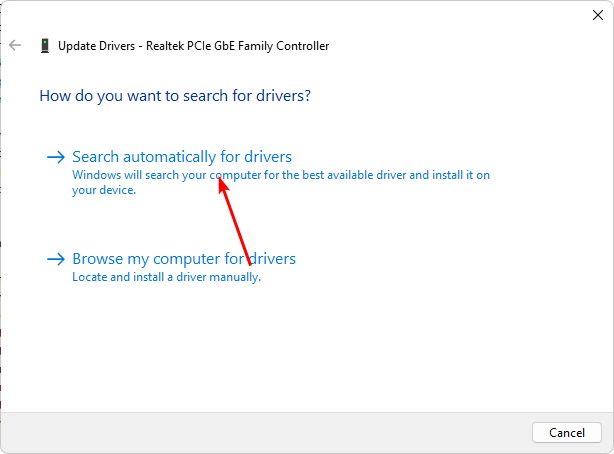
Ar trebui să optați pentru un instrument de actualizare a driverelor pentru o metodă mai rapidă și mai precisă. Cu acest utilitar, puteți actualiza toate driverele cu un singur clic.
DriverFix este un program software care scanează sistemul de operare Windows pentru drivere de dispozitiv învechite, corupte sau lipsă și le actualizează automat la cea mai recentă versiune compatibilă.
5. Reinstalați driverul de rețea
- Faceți clic pe Căutare pictogramă, tastați Manager de dispozitiv în bara de căutare și faceți clic Deschis.

- Navigheaza catre Adaptor de retea, faceți clic dreapta pe card și selectați Dezinstalați dispozitivul.

- A confirma Dezinstalează în următorul prompt.
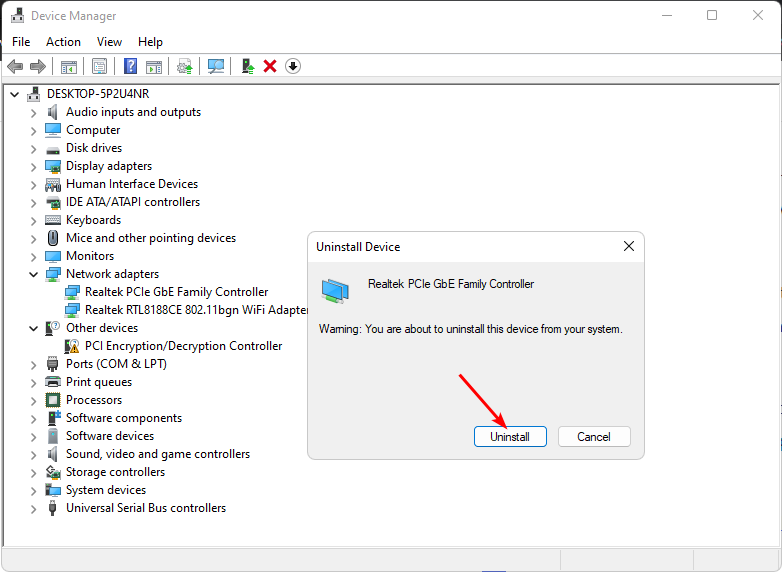
- Reporniți computerul pentru driverele proaspăt instalate.
6. Reveniți la un driver de rețea anterior
- Faceți clic pe Căutare pictogramă, tastați Manager de dispozitiv în bara de căutare și faceți clic Deschis.

- Navigheaza catre Adaptor de retea pentru a extinde, faceți clic dreapta pe placa de rețea și selectați Proprietăți.

- Faceți clic pe Conducător auto fila și selectați Roll Back Driver.

- Selectați un motiv pentru derulare înapoi în următoarea solicitare, apoi faceți clic da.
- Reporniți computerul și vor fi încărcate driverele instalate anterior pentru dispozitivul dvs.
7. Opriți Driver Verifier
- Loveste Windows cheie, tastați cmd în bara de căutare și faceți clic Rulat ca administrator.

- Tastați următoarea comandă și apăsați introduce:
verificator/resetare - Reporniți computerul.
Driver Verifier vă poate ajuta să depanați probleme precum eroarea afd.sys BSoD. Dacă aveți probleme cu hardware-ul sau cu o aplicație despre care credeți că ar putea fi legate de o schimbare recentă a driverului, puteți utiliza Driver Verifier pentru a vă testa teoria.
Acest utilitar este perfect pentru erorile BSoD, deoarece funcționează cel mai bine atunci când are loc un accident și poate izola șoferii responsabili. Cu toate acestea, trebuie să aveți grijă cu acest instrument, deoarece vă poate face sistemul instabil sau îl poate opri să funcționeze corect.
Dacă doriți să păstrați acest utilitar activat, creați un punct de restaurare și faceți copii de rezervă pentru toate fișierele dvs. În plus, nu-l rulați Modul sigur, deoarece acest mediu nu încarcă toate driverele, ceea ce face imposibilă identificarea driverului problematic.
Asta ne aduce la finalul acestui articol, dar consultați alte erori asociate, cum ar fi Eroare RNDISMP6.SYS care este, de asemenea, o eroare BSoD legată de rețea.
De asemenea, vă recomandăm să vă familiarizați cu Fixatori BSoD deoarece vor face procesul de reparare fără efort.
Simțiți-vă liber să împărtășiți orice alte soluții care lipsesc din lista noastră și care v-ar fi putut ajuta să rezolvați această eroare.
Încă mai întâmpinați probleme?
SPONSORIZAT
Dacă sugestiile de mai sus nu ți-au rezolvat problema, computerul poate întâmpina probleme mai grave cu Windows. Vă sugerăm să alegeți o soluție all-in-one, cum ar fi Fortect pentru a rezolva problemele eficient. După instalare, faceți clic pe butonul Vizualizați&Remediați butonul și apoi apăsați Începeți reparația.


